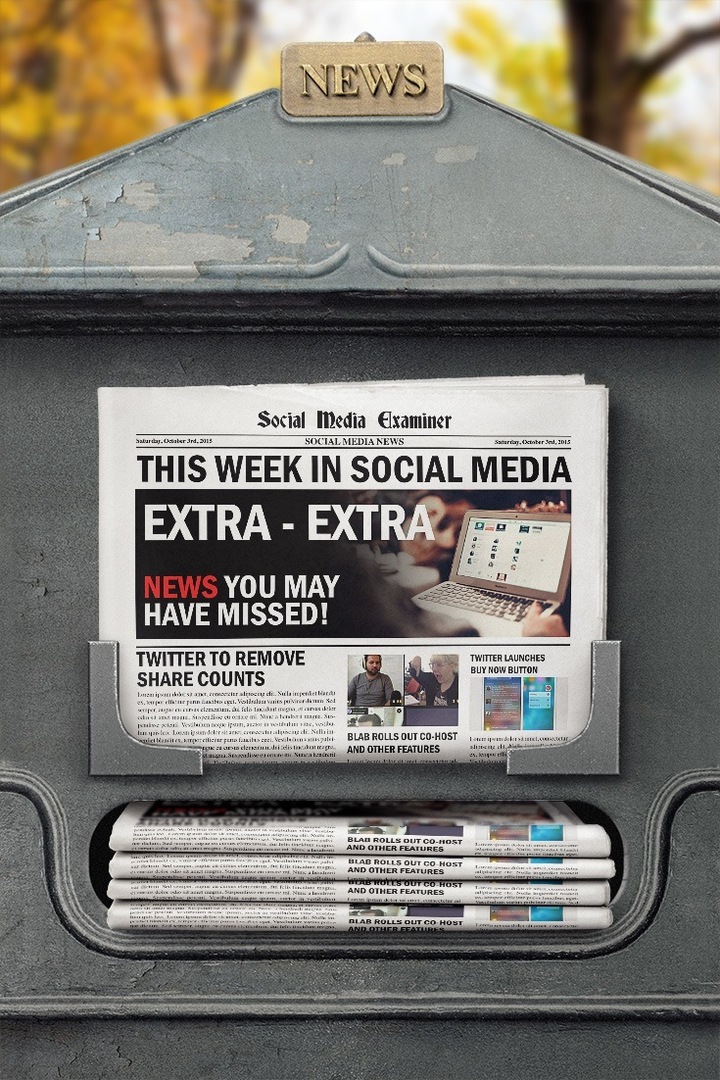Πώς να ελέγξετε το Roku σας από το Google Chrome με Remoku
Ψυχαγωγία στο σπίτι Roku Google Chrome / / March 17, 2020
Τελευταία ενημέρωση στις
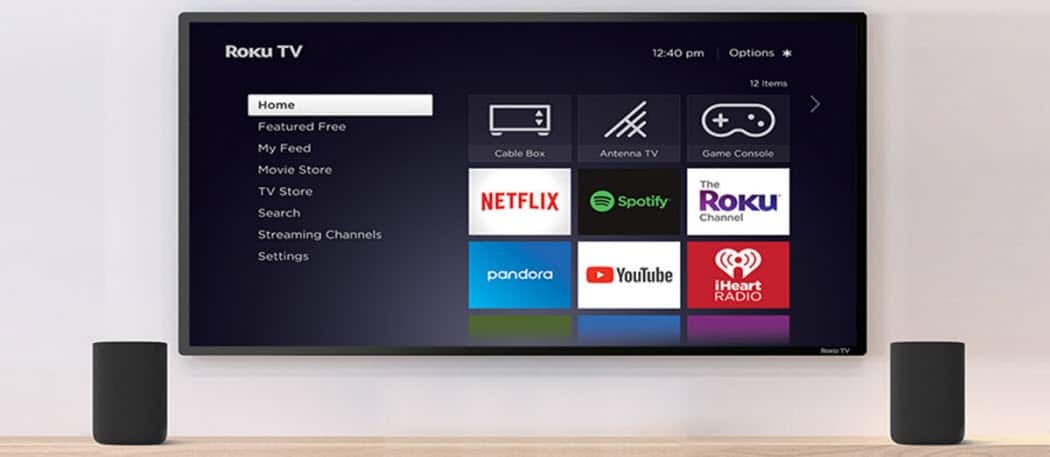
Παρακολουθώντας το Roku σας ενώ εργάζεστε σε ένα φορητό υπολογιστή στο σαλόνι είναι ένα συνηθισμένο περιστατικό. Γιατί να μην διευκολύνετε τον έλεγχο του αποκωδικοποιητή από το πρόγραμμα περιήγησής σας.
Ένα από τα ωραία πράγματα για το Roku είναι ότι δεν υπάρχει έλλειψη εικονικών απομακρυσμένων συσκευών που μπορείτε να χρησιμοποιήσετε μαζί του. Υπάρχει ένα διαθέσιμο για σχεδόν κάθε κινητή πλατφόρμα, και εδώ είναι μια ματιά σε ένα δροσερό που μπορείτε να χρησιμοποιήσετε από το Google Chrome που ονομάζεται Remoku. Αυτό είναι ιδανικό για όταν χρησιμοποιείτε το φορητό σας υπολογιστή ενώ προσεγγίζετε το Breaking Bad.
Roku Remote Chrome Extension
Μετά την εγκατάσταση του Extension επέκταση στο Chrome, κάντε κλικ στο εικονίδιο "R" στην επάνω αριστερή γωνία. Αυτό φέρνει ένα εικονικό απομακρυσμένο και το πρώτο πράγμα που πρέπει να κάνετε είναι να κάνετε κλικ στο Ρυθμίσεις για να βρείτε το Roku στο δίκτυό σας.
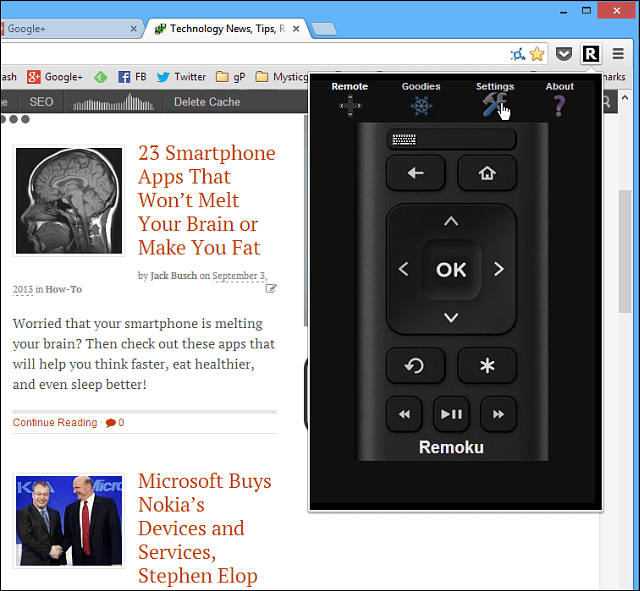
Τώρα μπορείτε είτε να σαρώσετε το Roku σας είτε να εισάγετε στο IP μη αυτόματα. Εάν κάνετε σάρωση για το Roku, η διαδικασία είναι αργή και κουραστική, οπότε προσθέστε το μόνο με το χέρι.
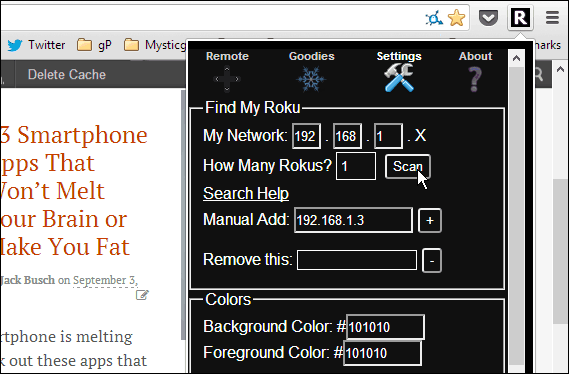
Για να βρείτε το Roku IP σας πηγαίνετε στο Ρυθμίσεις> Σχετικά και θα βρείτε τη διεύθυνση IP που εμφανίζεται στο λογαριασμό σας.
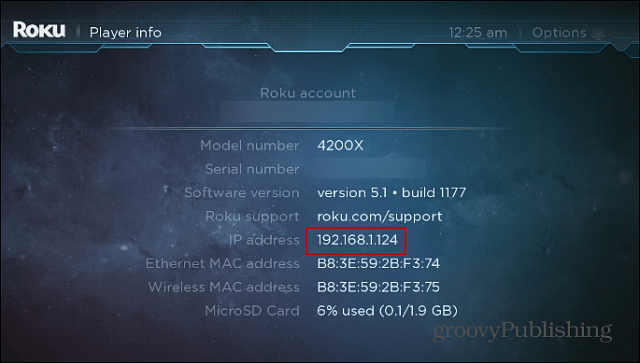
Απλά πληκτρολογήστε τη διεύθυνση από την οθόνη σας στο πεδίο Εγχειρίδιο προσθήκης και στη συνέχεια κάντε κλικ στο κουμπί "+". Έχετε την επιλογή να δώσετε ένα όνομα - σε περίπτωση που έχετε πολλαπλά κουτιά Roku στο σπίτι σας.
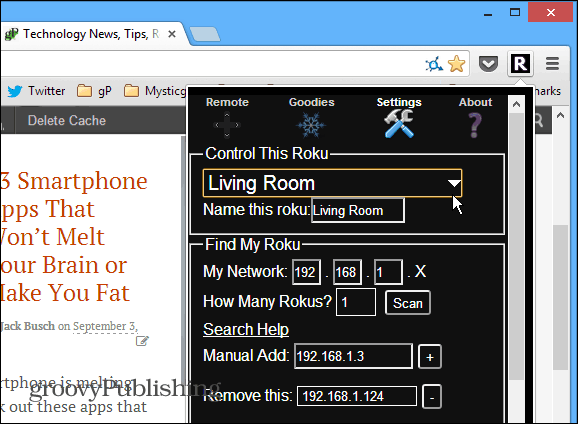
Μετά από αυτό, κάντε κλικ στο κουμπί Απομακρυσμένη και απλά χρησιμοποιήστε το εικονικό τηλεχειριστήριο στην οθόνη για να μετακινηθείτε σε κανάλια, εφαρμογές και να διαχειριστείτε την αναπαραγωγή - όπως θα κάνατε με το φυσικό τηλεχειριστήριο ή Roku Remote App στο smartphone σας.
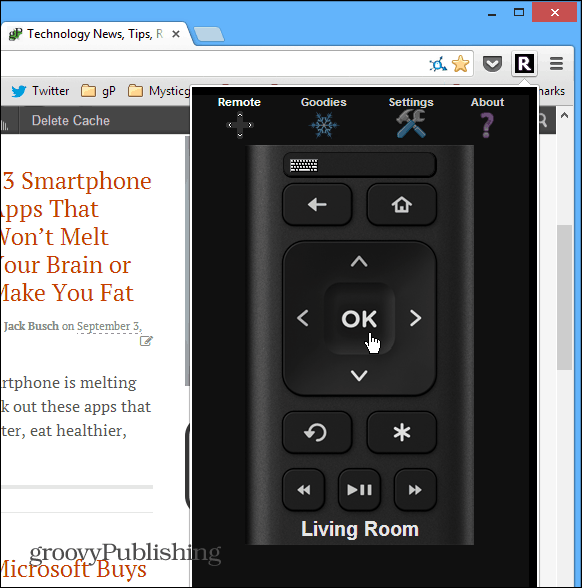
Ένα άλλο cool χαρακτηριστικό που όλα αυτά τα εικονικά τηλεχειριστήρια προσφέρουν είναι ένα εύχρηστο πληκτρολόγιο. Αυτό κάνει την είσοδο σε υπηρεσίες και κάνει τις αναζητήσεις πολύ πιο εύκολο από το να δείχνει το τηλεχειριστήριο στην τηλεόραση και το κυνήγι και να πετάξει το δρόμο σας μέσα από το πληκτρολόγιο οθόνης. Για παράδειγμα, εδώ πλοήσαμε στην Αναζήτηση και πληκτρολογήσαμε γρήγορα στο "σπίτι των καρτών" στο φυσικό πληκτρολόγιο - πολύ πιο εύκολο!
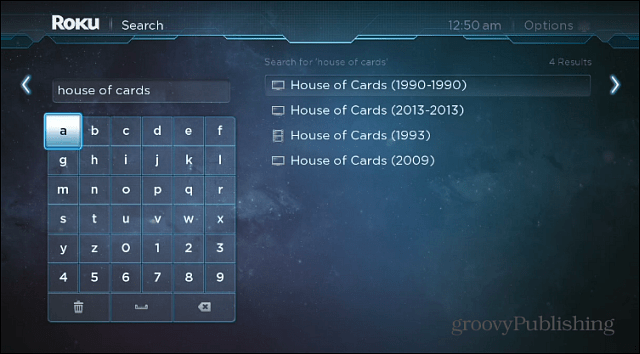
Η πλοήγηση είναι υγρά και προσωπικά το βρίσκω πιο εύκολο από τη χρήση μιας απομακρυσμένης εφαρμογής σε μια συσκευή Android ή iOS, δεδομένου ότι χρησιμοποιώ το ποντίκι για ακριβή κλικ στο κουμπί. Εάν θέλετε να πάρετε πραγματικά geeky με αυτό, μπορείτε να χρησιμοποιήσετε το Τμήμα Goodies και χρησιμοποιήστε τις μακροεντολές που αποτελούνται από μία ή περισσότερες εντολές. Αυτό σας επιτρέπει να κάνετε πολλαπλές πιέσεις κουμπιών και κανάλια βρόχου και πολλά άλλα. Αυτό το μέρος είναι αρκετά geeky και χρησιμοποιεί πολύ κώδικα, οπότε ίσως απλά θέλετε να επιμείνετε στη βασική λειτουργικότητα του.
Είναι μια τέλεια επέκταση για τους χρόνους που κάθονται στον καναπέ, χρησιμοποιώντας το φορητό υπολογιστή σας για να κάνετε εργασία, και είναι πολύ τεμπέληδες για να περπατήσετε σε όλη την αίθουσα για να αρπάξετε το πραγματικό τηλεχειριστήριο ή το τηλέφωνό σας.